Ez az oktatóanyag részletes utasításokat tartalmaz az Outlook.com naptári eseményeinek a Google Naptárba való átviteléhez. Valójában megtudhatja, hogyan exportálhatja a Microsoft-fiók (Windows Live, Hotmail, Outlook) naptári eseményeit, és hogyan importálhatja azokat Google Fiókjába (Google Naptár). Az utasítások különösen hasznosak lehetnek, ha át szeretné vinni naptárát a Windows Phone-ról (MS-fiók naptár) az Android Phone-ra (Google-fiók naptár).
Az Outlook Live naptár átvitele a Google Naptárba.
1. lépés. Exportálja az Outlook.com naptárát.
1. Jelentkezzen be a saját fiókjába Microsoft fiók asztali számítógépről.
2. Az Outlook Apps alkalmazásból parancsikon, kattintson Naptár.
parancsikon, kattintson Naptár.
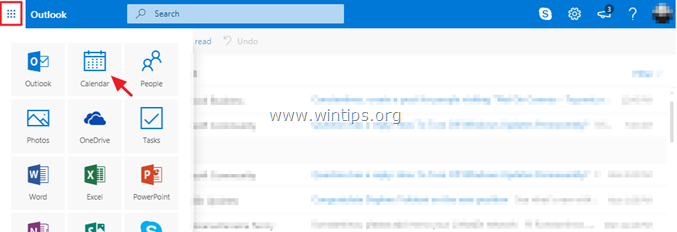
3. Az Outlook naptárban kattintson a Beállítások ikon és válassza ki Opciók. *
és válassza ki Opciók. *
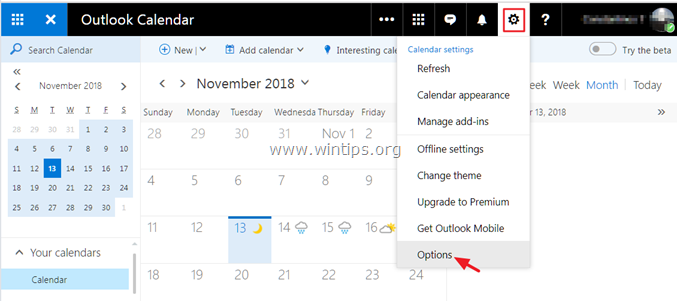
* Jegyzet: Ha nem látja a fenti beállítások menüt, akkor Kikapcsolni a Outlook béta.
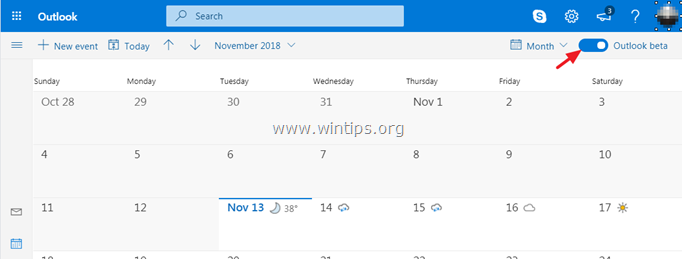
4. Bontsa ki a naptár menüt, és válassza ki Naptár kiadás.
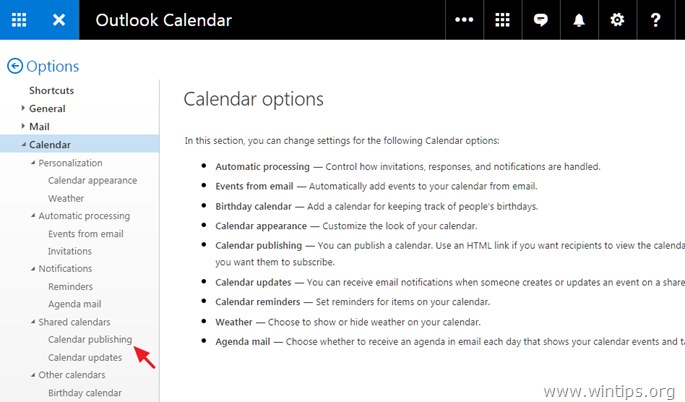
5. Alatt Elérhetőség, címek és helyek megjelenítése kattintson Teremt.
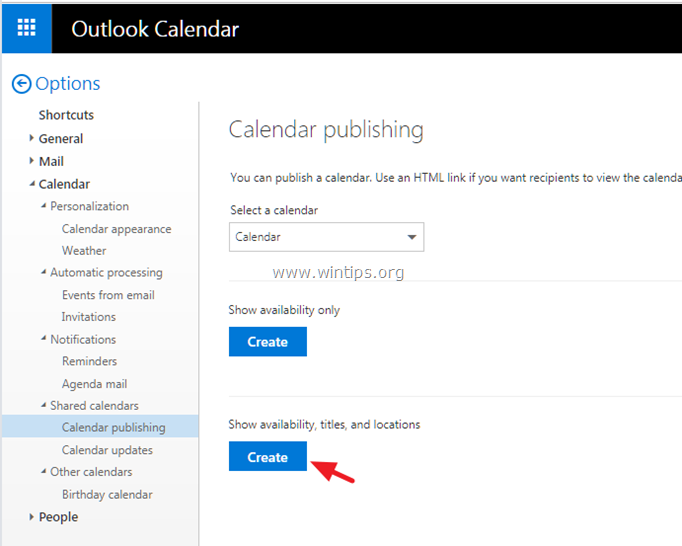
6. Ezután kattintson az ICS hivatkozásra a naptárfájl (calendar.ics) számítógépre mentéséhez.
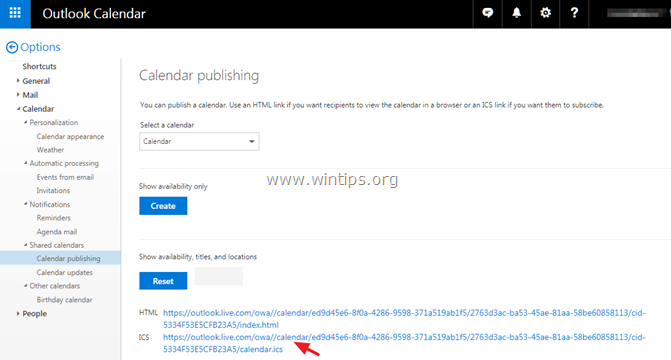
2. lépés. Importálja az Outlook.com naptárát a Google Naptárba.
1. Jelentkezzen be a saját fiókjába Gmail fiók asztali számítógép segítségével.
2. A Google Apps parancsikonról , válassza ki Naptár.
, válassza ki Naptár.
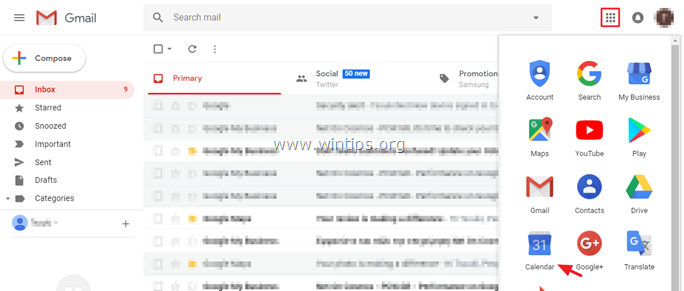
3. Kattints a Beállítások ikon és kattintson Beállítások.
és kattintson Beállítások.
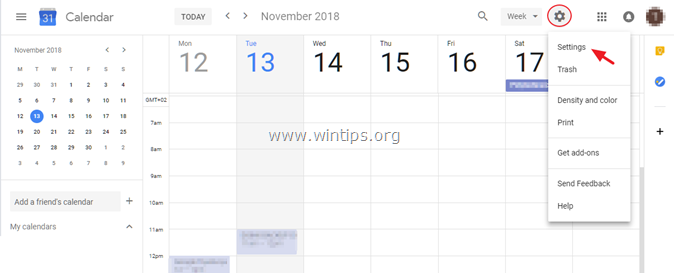
4. Kattintson Import Export a bal oldali ablaktáblánál.
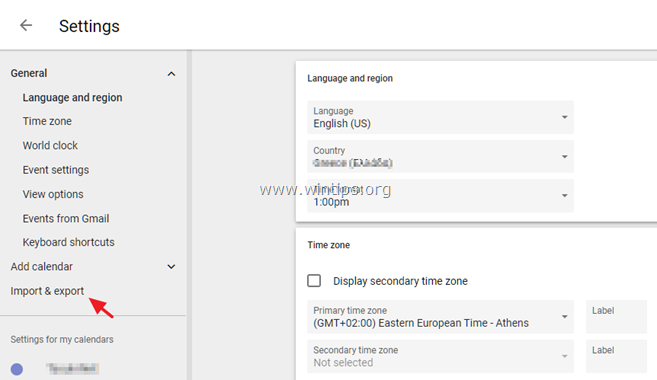
5. Ezután kattintson Válasszon fájlt a számítógépéről.
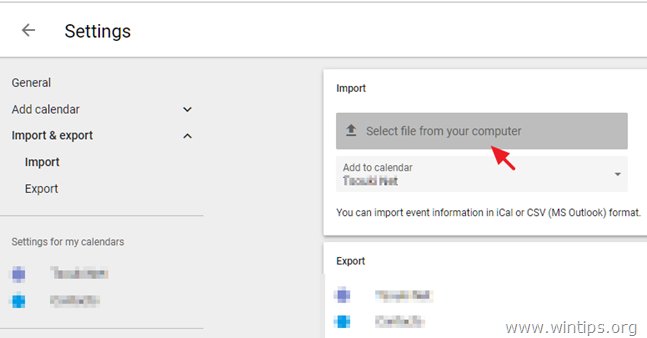
6. Most válassza ki az exportált "calendar.ics" fájlt, és kattintson Nyisd ki.
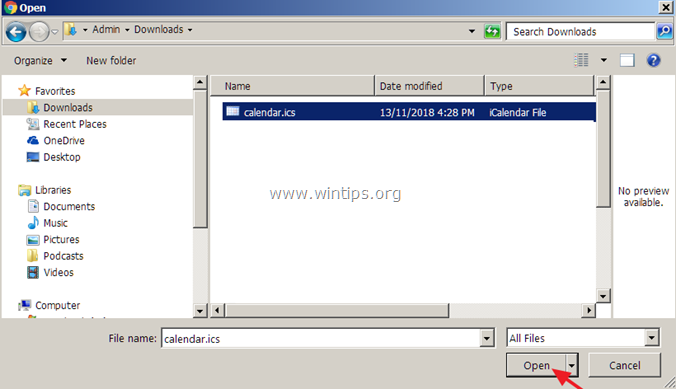
7. Végül kattintson IMPORTÁLÁS az Outlook élő naptári eseményeinek importálásához a Google-fiók naptárába. *
* Jegyzet: Alapértelmezés szerint az Outlook Live naptáresemények importálásra kerülnek az elsődleges Google-naptárba.
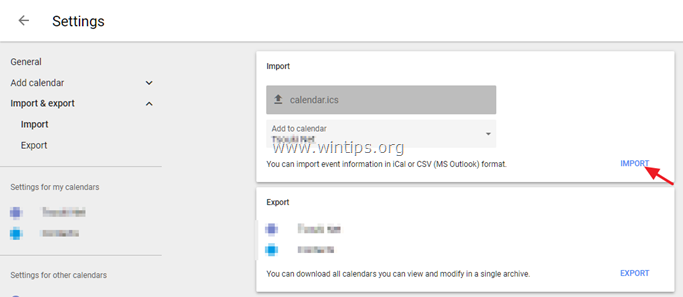
Ez az! Tudassa velem, ha ez az útmutató segített Önnek, és hagyja meg véleményét tapasztalatairól. Lájkold és oszd meg ezt az útmutatót, hogy másoknak is segíthess.